Dragula: busca y encuentra todo tipo de fotos en alta calidad con esta herramienta
La mayoría de nosotros, a un nivel u otro, tratamos con fotografías tanto para el trabajo como para uso personal, para lo que Internet nos es de gran ayuda. Es por ello que ahora os vamos a hablar de un cliente de escritorio gratuito para Windows que nos permite buscar fotos libres de derechos de autor de manera directa.
Y es que el tener que movernos por buscadores y portales web en busca de estas fotos, no siempre es una tarea sencilla, más si tenemos que tratar con una buena cantidad de ellas. Decimos esto debido a que normalmente tendremos que abrir el navegador web, visitar un sitio web de fotos o varios y, a continuación, buscar, comparar, descargar y guardar el fichero que nos interesa. En principio no es un proceso largo, pero si tenemos que hacerlo varias veces al día, es algo que se puede volver un tanto tedioso y molesto.
Por tanto aquí os vamos a hablar de Dragula, un cliente de escritorio para Windows, macOS y Linux que podremos descargar e instalar en el PC para poder localizar esas fotos de las que os hablamos, directamente desde el escritorio del equipo. Así, una vez instalado el programa como tal queda funcionando en segundo plano y se sitúa en la esquina inferior derecha de la pantalla del ordenador. De este modo, nos facilita las tareas de buscar fotos, copiar el enlace correspondiente a las mismas, descargarlas, o arrastrarlas y soltarlas en cualquier lugar.
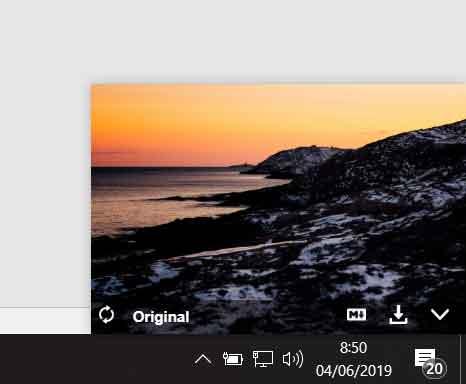
Busca fotos directamente desde el escritorio de tu PC
Una vez que hemos encontrado la imagen deseada, podremos guardarla en nuestras unidades de disco, o arrastrarla directamente desde Dragula a un documento de Word para que se inserte en el mismo, por ejemplo. Cuando lo ejecutamos por primera vez, podremos configurar la aplicación y establecer la posición del cliente en la pantalla, o el tipo de enlace para las fotos que vamos a buscar.
Después de esta configuración inicial, el cliente aparece en la posición seleccionada, por defecto en la esquina inferior derecha de la pantalla, minimizada. Por tanto, para que se ponga en funcionamiento, tan sólo tenemos que pinchar en el botón del programa y empezar a buscar fotos de directamente desde el escritorio. Al mismo tiempo, si situamos el puntero del ratón en la parte superior de la pequeña ventana de Dragula, aparecerá el cuadro para poder realizar nuestras búsquedas personalizadas, así como un botón con forma de rueda dentada para poder configurar el programa.
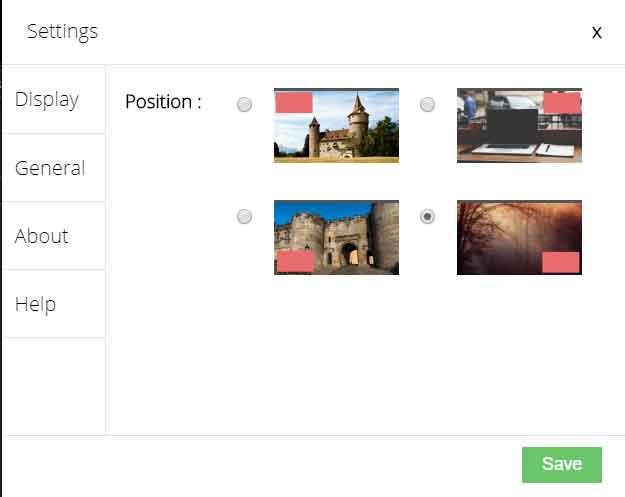
De este modo tendremos la posibilidad de escribir la palabra clave que deseemos en la barra de búsqueda y localizar la foto que necesitamos en ese momento, por lo que se va a mostrar la foto más relevante correspondiente a esa palabra clave. Para terminar diremos que en el apartado “General” de la configuración del programa, podremos especificar la calidad de las fotos que este nos va a mostrar tras realizar nuestras propias búsquedas.
El artículo Dragula: busca y encuentra todo tipo de fotos en alta calidad con esta herramienta se publicó en SoftZone.
Fuente: SoftZone http://bit.ly/318eZgf Autor: David Onieva
.png)
